ఈ పోస్ట్ వివరిస్తుంది:
- VirtualBox ఇన్స్టాలర్ని ఉపయోగించి Mac నుండి VirtualBoxని అన్ఇన్స్టాల్ చేయడం ఎలా?
- ఫైండర్ని ఉపయోగించి మ్యాక్ నుండి వర్చువల్బాక్స్ని మాన్యువల్గా అన్ఇన్స్టాల్ చేయడం ఎలా?
- Mac నుండి వర్చువల్ మెషీన్లను (వర్చువల్బాక్స్ ద్వారా సృష్టించబడింది) పూర్తిగా ఎలా తొలగించాలి?
- ముగింపు
శ్రద్ధ : VirtualBox అనేది ఇంటెల్-ఆధారిత x86 మ్యాక్బుక్లకు మాత్రమే అందుబాటులో ఉంది (ARM-ఆధారిత ప్రాసెసర్ల కోసం కాదు).
విధానం 1: VirtualBox ఇన్స్టాలర్ని ఉపయోగించి Mac నుండి VirtualBoxని అన్ఇన్స్టాల్ చేయడం ఎలా?
యాప్ అన్ఇన్స్టాలర్ని ఉపయోగించి VirtualBoxని అన్ఇన్స్టాల్ చేయడానికి, వినియోగదారు తప్పనిసరిగా సిస్టమ్లో VirtualBox యొక్క ఇన్స్టాలర్ ఫైల్ను కలిగి ఉండాలి. ఫైల్ తప్పుగా ఉంచబడినా లేదా తొలగించబడినా, వినియోగదారు దానిని నేరుగా దాని అధికారిక వెబ్సైట్ నుండి డౌన్లోడ్ చేసుకోవచ్చు.
ప్రదర్శన కోసం, కింది విధానాన్ని అనుసరించండి.
దశ 1: వర్చువల్బాక్స్ ఇన్స్టాలర్ని డౌన్లోడ్ చేయండి
అధికారిక వర్చువల్బాక్స్ని సందర్శించండి వెబ్సైట్ , మరియు VirtualBox ఇన్స్టాలర్ “.dmg” ఫైల్ను డౌన్లోడ్ చేయడానికి “macOS / Intel హోస్ట్లు” పై క్లిక్ చేయండి. ఆ తరువాత, 'సేవ్' బటన్ నొక్కండి:
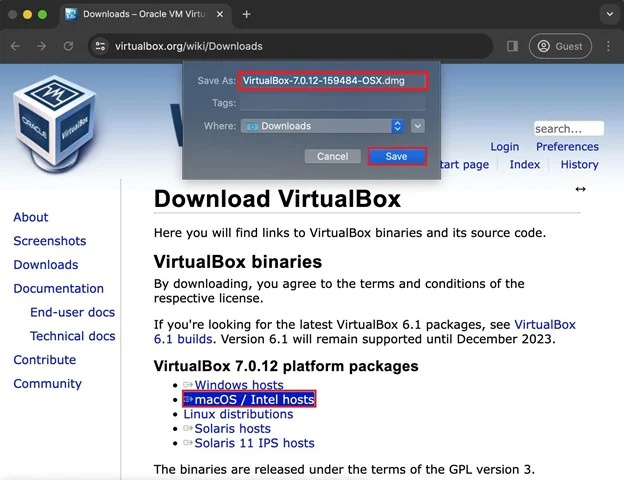
దశ 2: వర్చువల్బాక్స్ అన్ఇన్స్టాల్ సాధనాన్ని ప్రారంభించండి
ఇన్స్టాలర్ డౌన్లోడ్ అయిన తర్వాత, దానిని 'డౌన్లోడ్లు' డైరెక్టరీ నుండి ప్రారంభించండి. ఇన్స్టాలర్లో, “VirtualBox_Uninstall.tool”ని తెరవండి:
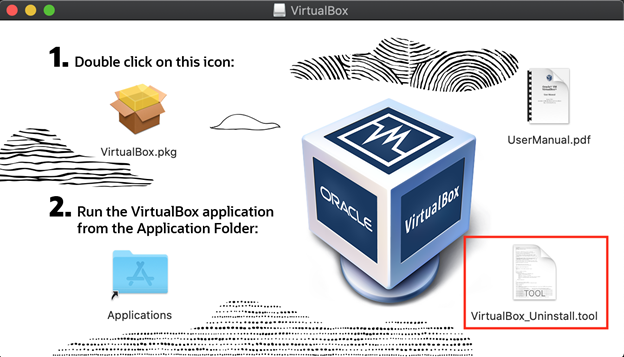
ఇది హెచ్చరిక పెట్టెను పాప్ అప్ చేస్తుంది, కొనసాగడానికి 'ఓపెన్' బటన్ను నొక్కండి:
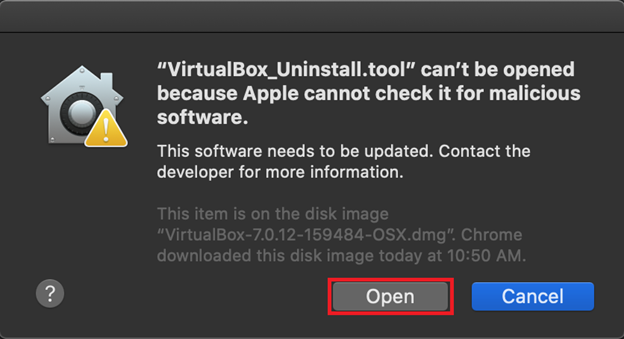
ఐడెంటిఫైయర్ డెవలపర్ల నుండి లేని యాప్లను అమలు చేయడానికి MacOS అనుమతించనందున హెచ్చరిక సందేశం కనిపిస్తుంది.
దశ 3: VirtualBox_Uninstall.toolకు అనుమతులు మంజూరు చేయండి”
థర్డ్-పార్టీ యాప్లను రన్ చేయడానికి అనుమతించడానికి, ఎగువ ఎడమ మూలలో ఉన్న “ఆపిల్” చిహ్నంపై క్లిక్ చేసి, “సిస్టమ్ ప్రాధాన్యతలు” ఎంచుకోవడం ద్వారా సిస్టమ్ ప్రాధాన్యత సెట్టింగ్లను తెరవండి:
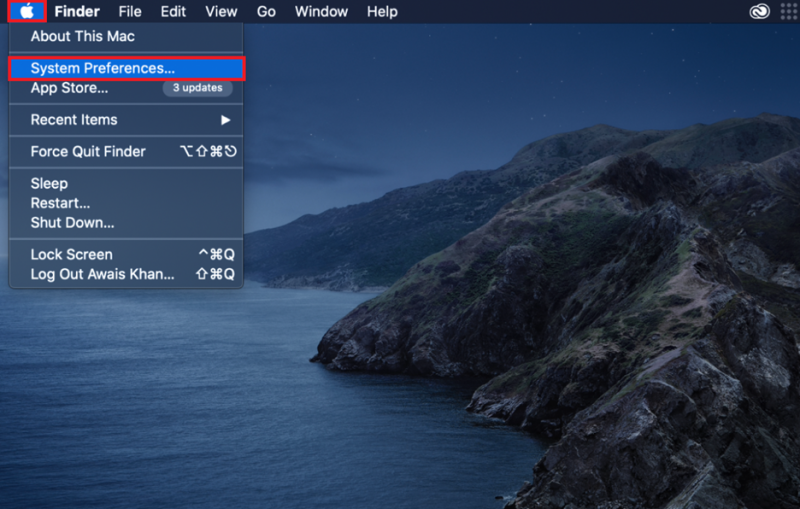
ప్రత్యామ్నాయంగా, మీరు డాక్ నుండి సిస్టమ్ ప్రాధాన్యతలను తెరవవచ్చు మరియు తెరవవచ్చు 'భద్రత మరియు గోప్యత' సెట్టింగ్లు:
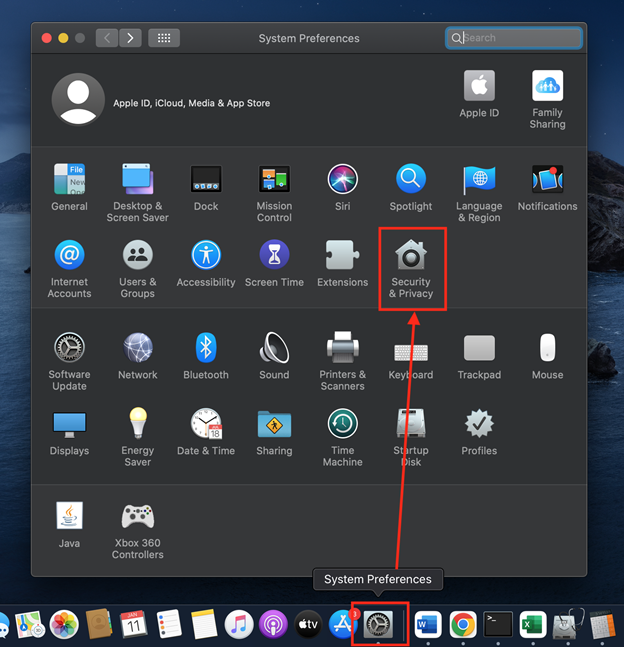
'సెక్యూరిటీ & గోప్యత' యొక్క 'జనరల్' ట్యాబ్లో, మీరు దిగువ ఎడమ మూలలో లాక్ బటన్ను చూస్తారు. సెట్టింగ్లను అన్లాక్ చేయడానికి మరియు మార్పులు చేయడానికి దానిపై క్లిక్ చేయండి:
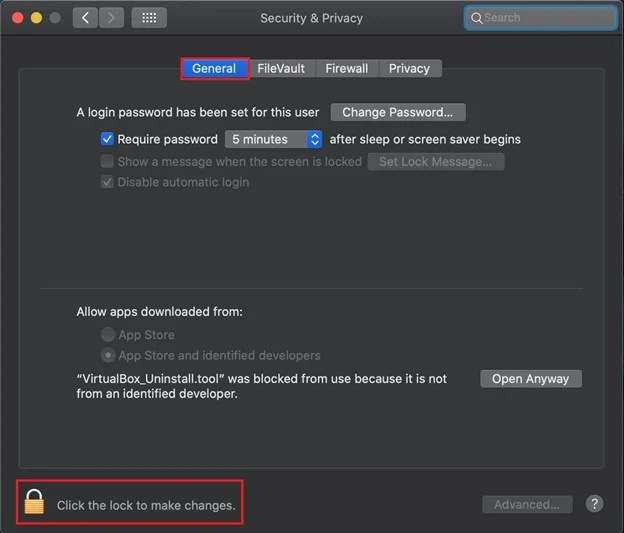
ఇది సిస్టమ్ పాస్వర్డ్ను అందించమని మిమ్మల్ని అడుగుతుంది. పాస్వర్డ్ను అందించి, 'అన్లాక్' నొక్కండి:
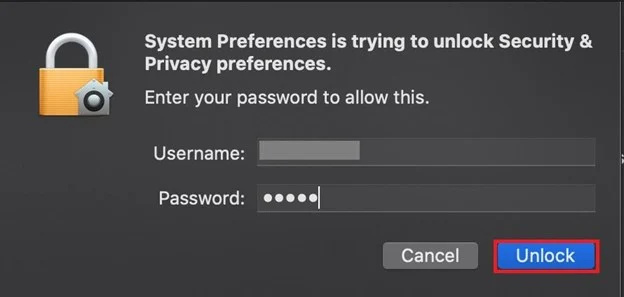
“భద్రత మరియు గోప్యత” ప్రాధాన్యతలను అన్లాక్ చేసిన తర్వాత, అన్ఇన్స్టాలేషన్ ప్రాసెస్ను అమలు చేయడానికి VirtualBox_Uninstall.toolని అనుమతించడానికి “ఏమైనప్పటికీ తెరువు” బటన్పై క్లిక్ చేయండి:
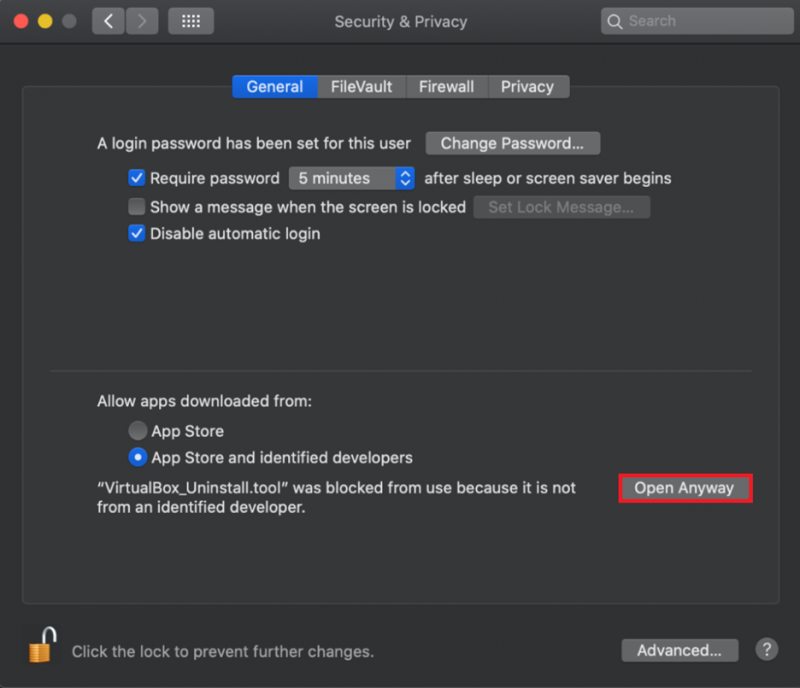
దశ 4: వర్చువల్బాక్స్ని అన్ఇన్స్టాల్ చేయండి
ఒక క్షణంలో, ఇది టెర్మినల్ను తెరుస్తుంది మరియు VirtualBoxకి సంబంధించిన ఫైల్లను తొలగించడానికి అనుమతిని అడుగుతుంది:
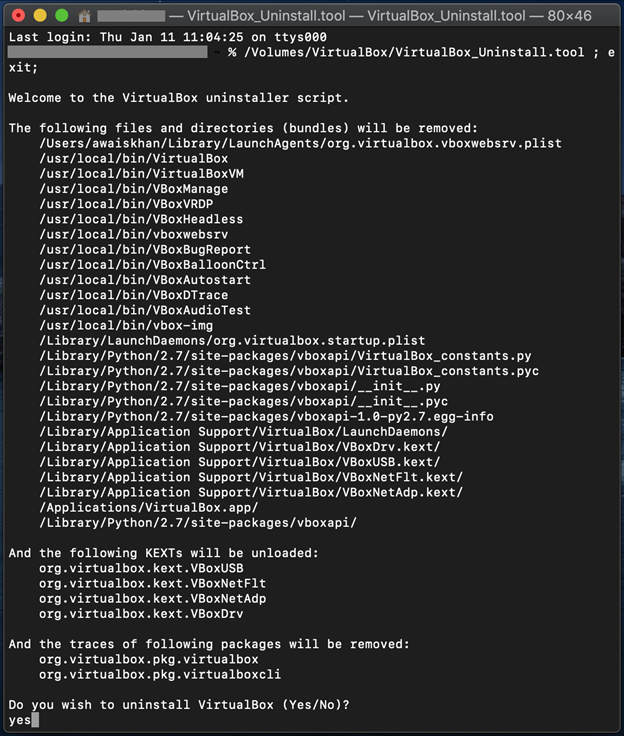
'అవును' అని టైప్ చేసి, 'రిటర్న్' కీని నొక్కండి. VirtualBoxని అన్ఇన్స్టాల్ చేయడానికి అనుమతితో పాటు, ఇది FUSEని అన్ఇన్స్టాల్ చేయమని కూడా అడుగుతుంది. కాబట్టి, 'అవును' అని కూడా టైప్ చేయండి:
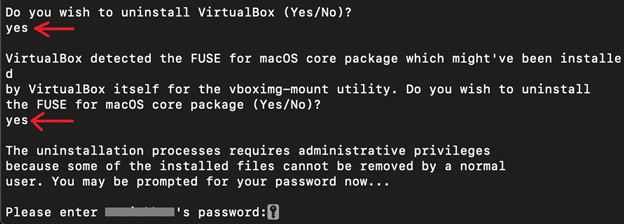
చివరగా, VirtualBox అన్ఇన్స్టాలేషన్ ప్రక్రియను పూర్తి చేయడానికి సిస్టమ్ పాస్వర్డ్ను టైప్ చేయండి:
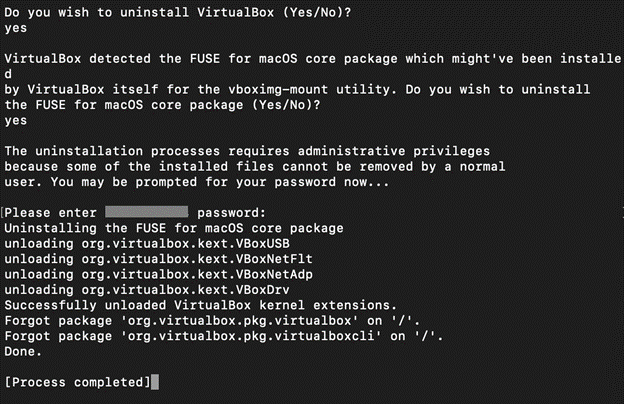
పాస్వర్డ్ని టైప్ చేసిన తర్వాత, ఇది Mac నుండి VirtualBoxని అన్ఇన్స్టాల్ చేస్తుంది మరియు “[ప్రాసెస్ పూర్తయింది]” సందేశాన్ని చూపుతుంది.
విధానం 2: ఫైండర్ని ఉపయోగించి మ్యాక్ నుండి వర్చువల్బాక్స్ని మాన్యువల్గా అన్ఇన్స్టాల్ చేయడం ఎలా?
Macలో, అప్లికేషన్లు మరియు ఫైల్లు ఫైండర్ ద్వారా నిర్వహించబడతాయి. Macలోని ఫైండర్ అనేది గ్రాఫికల్ ఫైల్ మరియు యాప్ మేనేజర్ సాధనం. Finderని ఉపయోగించి Mac నుండి VirtualBoxని అన్ఇన్స్టాల్ చేయడానికి, క్రింది విధానాన్ని అనుసరించండి.
దశ 1: ఫైండర్ని ప్రారంభించండి
ముందుగా, దిగువ-హైలైట్ చేసిన చిహ్నంపై క్లిక్ చేయడం ద్వారా మ్యాక్బుక్ ఫైండర్ను ప్రారంభించండి:
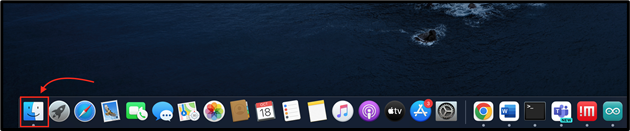
దశ 2: “అప్లికేషన్స్” డైరెక్టరీని తెరవండి
ఫైండర్ నుండి 'అప్లికేషన్స్' డైరెక్టరీని తెరవండి:
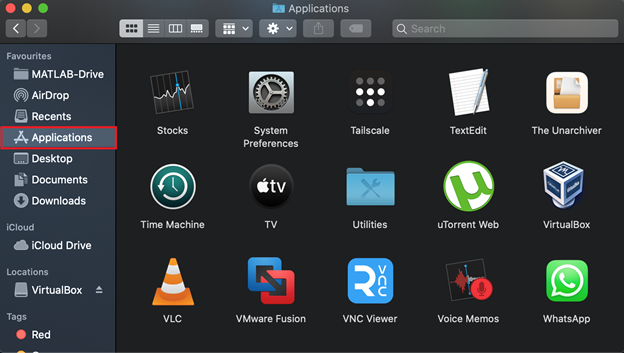
దశ 3: వర్చువల్బాక్స్ సాధనాన్ని తీసివేయండి
'VirtualBox' అప్లికేషన్ను గుర్తించి, దానిపై కుడి-క్లిక్ చేసి, 'మూవ్ టు బిన్' క్లిక్ చేయండి:
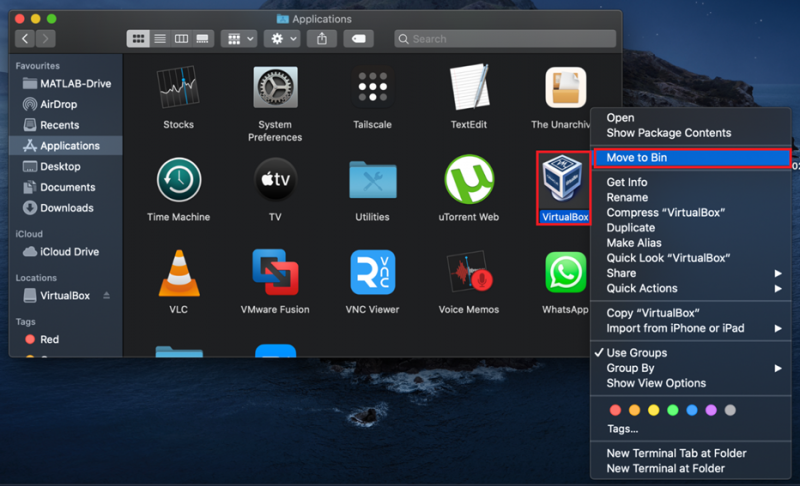
ఈ చర్యకు వినియోగదారు ప్రమాణీకరణ అవసరం. తొలగింపు ప్రక్రియను కొనసాగించడానికి వినియోగదారు పాస్వర్డ్ (అడిగితే) టైప్ చేసి, 'సరే' నొక్కండి:
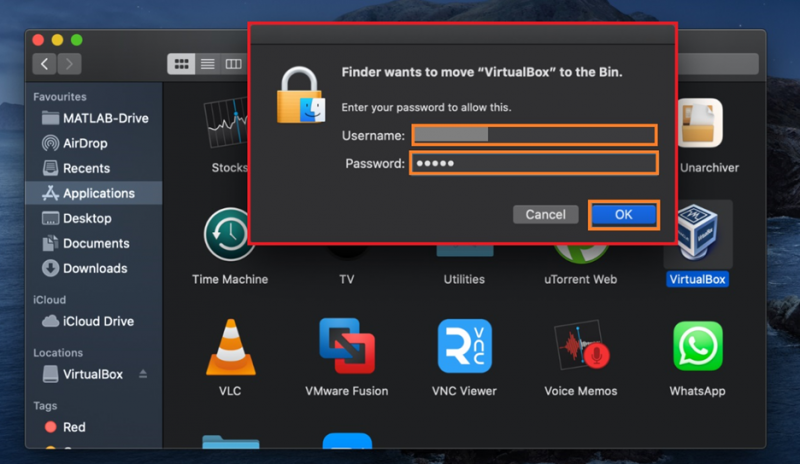
దశ 4: VirtualBox-సంబంధిత ఫైల్లను తీసివేయండి
అన్ని ఫైల్లతో పాటు వర్చువల్బాక్స్ను పూర్తిగా తొలగించడానికి, టెర్మినల్ను తెరిచి, కింది ఆదేశాన్ని అమలు చేయండి:
~ / గ్రంధాలయం / ప్రాధాన్యతలు / org.VirtualBox.app.VirtualBox.plist
~ / గ్రంధాలయం / సేవ్ చేసిన అప్లికేషన్ స్థితి / org.VirtualBox.app.VirtualBox.SavedState
~ / గ్రంధాలయం / లాంచ్ ఏజెంట్లు / org.virtualbox.vboxwebsrv.plist
~ / గ్రంధాలయం / సేవ్ చేసిన అప్లికేషన్ స్థితి / org.VirtualBox.app.VirtualBox.SavedState

Mac నుండి వర్చువల్ మెషీన్లను (వర్చువల్బాక్స్ ద్వారా సృష్టించబడింది) పూర్తిగా ఎలా తొలగించాలి?
వర్చువల్బాక్స్ను తీసివేస్తున్నప్పుడు, వినియోగదారులు వర్చువల్ మెషీన్లను మాన్యువల్గా తీసివేయవలసి ఉంటుంది, ఎందుకంటే ఇవి ఇప్పటికీ సిస్టమ్లో నివసిస్తున్నాయి మరియు స్థలాన్ని తీసుకుంటాయి. Mac నుండి వర్చువల్ మెషీన్లను తీసివేయడానికి, క్రింద ఇవ్వబడిన విధానాన్ని పరిశీలించండి:
దశ 1: “~/VirtualBox VMs” డైరెక్టరీని తెరవండి
“~/VirtualBox VMs” డైరెక్టరీని తెరవడానికి, ఫైండర్ మెను నుండి “గో” సందర్భ మెనుని తెరిచి, “ఫోల్డర్కి వెళ్లు” ఎంపికపై క్లిక్ చేయండి:
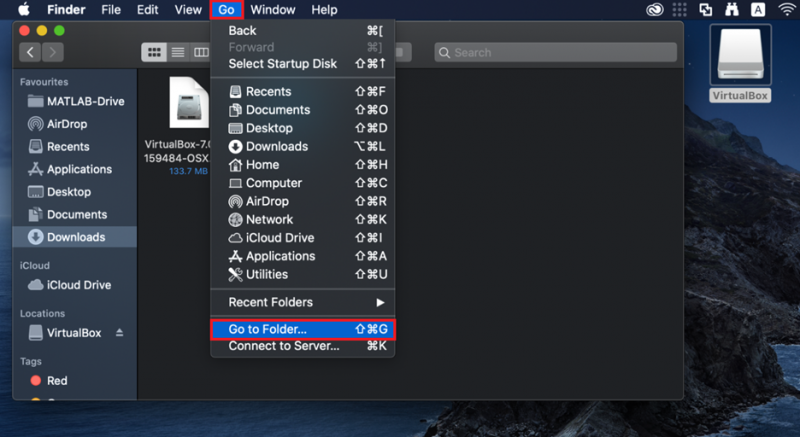
కనిపించే టెక్స్ట్ బాక్స్లో “~/VirtualBox VMs” అని టైప్ చేసి, నీలం రంగులో ఉన్న “Go” బటన్పై క్లిక్ చేయండి:
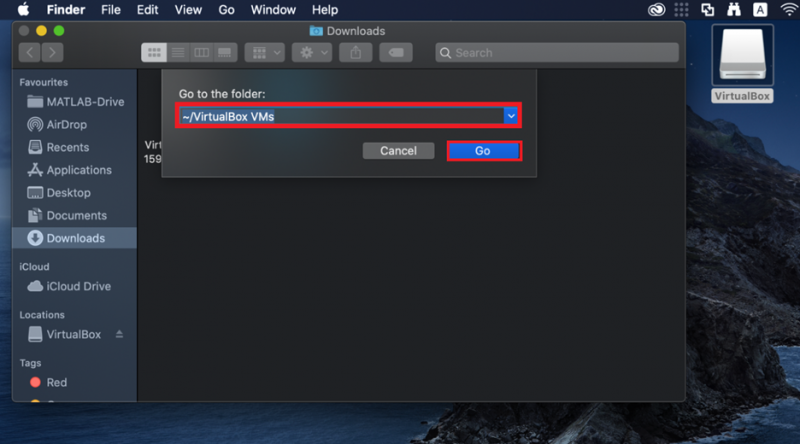
అన్ని వర్చువల్ మెషీన్ల ఫోల్డర్లు “~/VirtualBox VMs” డైరెక్టరీ”లో కనిపిస్తాయి:
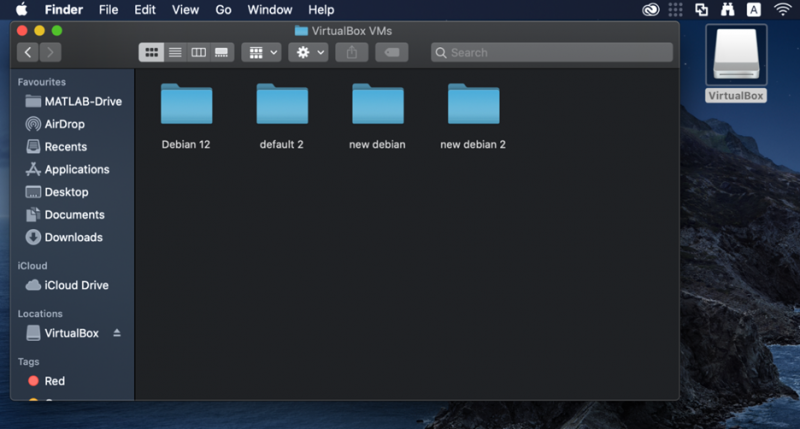
దశ 2: వర్చువల్ మెషీన్లను తీసివేయండి
వర్చువల్ మెషీన్ను తీసివేయడానికి, మీరు తొలగించాలనుకుంటున్న మెషీన్పై కుడి-క్లిక్ చేసి, 'మూవ్ టు బిన్' ఎంపికను నొక్కండి:
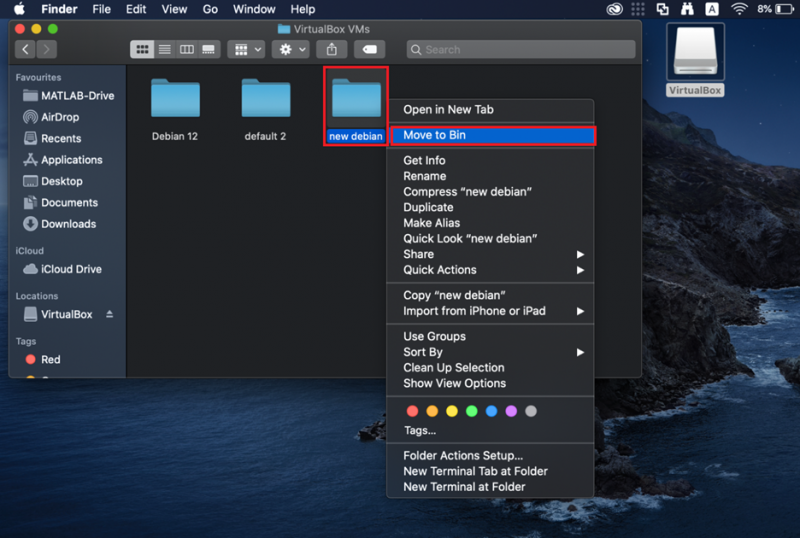
ఇది సిస్టమ్ నుండి వర్చువల్ మిషన్లను తీసివేస్తుంది.
వర్చువల్బాక్స్ నుండి వర్చువల్ మెషీన్ను తీసివేయండి
మీరు వర్చువల్బాక్స్ని అన్ఇన్స్టాల్ చేసి ఉండకపోతే మరియు మీరు వర్చువల్ మెషీన్లను తొలగించాలనుకుంటే, ముందుగా, వర్చువల్బాక్స్ని ప్రారంభించండి.
తర్వాత, మీరు తొలగించాలనుకుంటున్న మెషీన్పై కుడి-క్లిక్ చేసి, 'తొలగించు' ఎంపికపై క్లిక్ చేయండి:
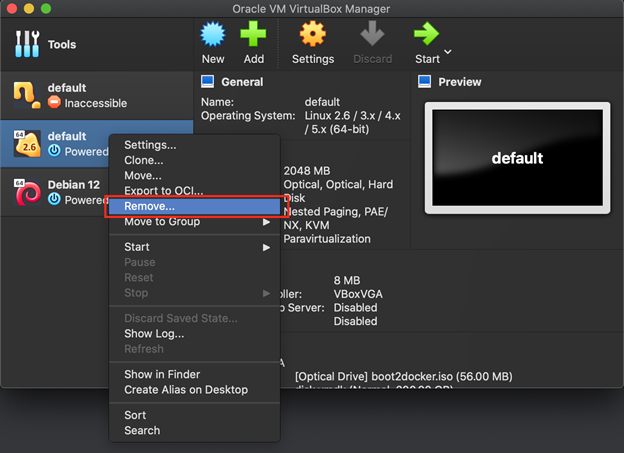
మీరు మెషీన్ను మాత్రమే తొలగించాలనుకుంటున్నారా లేదా ఆ మెషీన్కు సంబంధించిన అన్ని ఫైల్లను తొలగించాలనుకుంటున్నారా అని అడగడానికి డైలాగ్ బాక్స్తో మీరు ప్రాంప్ట్ చేయబడతారు. యంత్రాన్ని మాత్రమే తొలగించడానికి, 'తొలగించు మాత్రమే' బటన్పై క్లిక్ చేయండి:
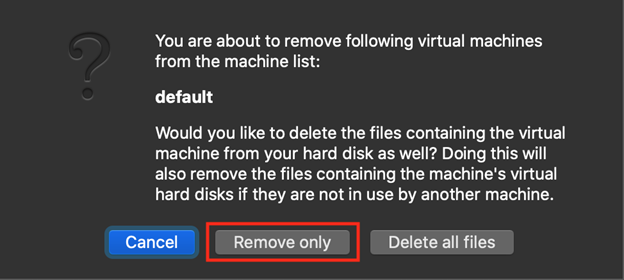
లేకపోతే, మెషీన్కు సంబంధించిన అన్ని ఫైల్లను తొలగించడానికి, “అన్ని ఫైల్లను తొలగించు” బటన్పై క్లిక్ చేయండి:
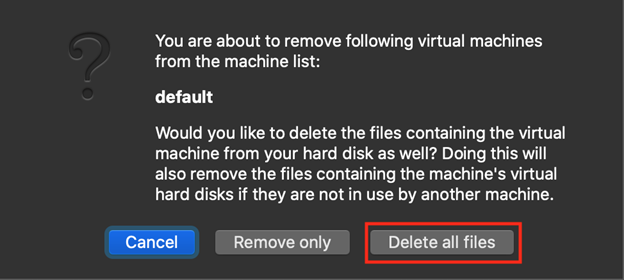
మేము Mac నుండి VirtualBoxని అన్ఇన్స్టాల్ చేసే పద్ధతులను కవర్ చేసాము.
ముగింపు
Mac నుండి VirtualBoxని అన్ఇన్స్టాల్ చేయడానికి, వినియోగదారు VirtualBox ఇన్స్టాలర్ని ఉపయోగించి లేదా ఫైండర్ నుండి మాన్యువల్గా దాన్ని తీసివేయవచ్చు. మొదటి విధానంలో, ఇన్స్టాలర్ను అమలు చేయండి మరియు “VirtualBox_Uninstall.tool” ఫైల్ను తెరవండి. రెండవ విధానంలో, “VirtualBox” సాధనాన్ని అప్లికేషన్ల డైరెక్టరీ నుండి బిన్కి తరలించండి మరియు అన్ని VirtualBox-సంబంధిత ఫైల్లు మరియు డైరెక్టరీలను తొలగించండి. ఈ పోస్ట్ వర్చువల్బాక్స్ని అన్ఇన్స్టాల్ చేసే పద్ధతులను మరియు Mac నుండి వర్చువల్ మెషీన్లను ఎలా తొలగించాలో వివరించింది.